Установка TeamSpeak Client в Linux (Debian / Ubuntu)
Существует две версии программы голосового общения TeamSpeak, они совместимы друг с другом. Версия TeamSpeak 3 не требует учетной записи и её можно использовать в сетях без интернета со своим TeamSpeak сервером. TeamSpeak 5 это улучшенный и более функциональный клиент в который добавили групповые текстовые чаты, контакты пользователей. Для пользования TeamSpeak 5 обязательно создание учетной записи. В статье будет показана установка обеих версий через Flatpak и ручную установку.
1. Установить TeamSpeak клиент в Linux (Flatpak)
Процесс установки TeamSpeak 3 и TeamSpeak 5 через пакетный менеджер Flatpak одинаковый на любых дистрибутивах Linux. Читать о том как установить Flatpak в Debian / Ubuntu
1.1. Установка TeamSpeak 3 через Flatpak
Устанавливаем TeamSpeak 3 командой:
flatpak install com.teamspeak.TeamSpeak3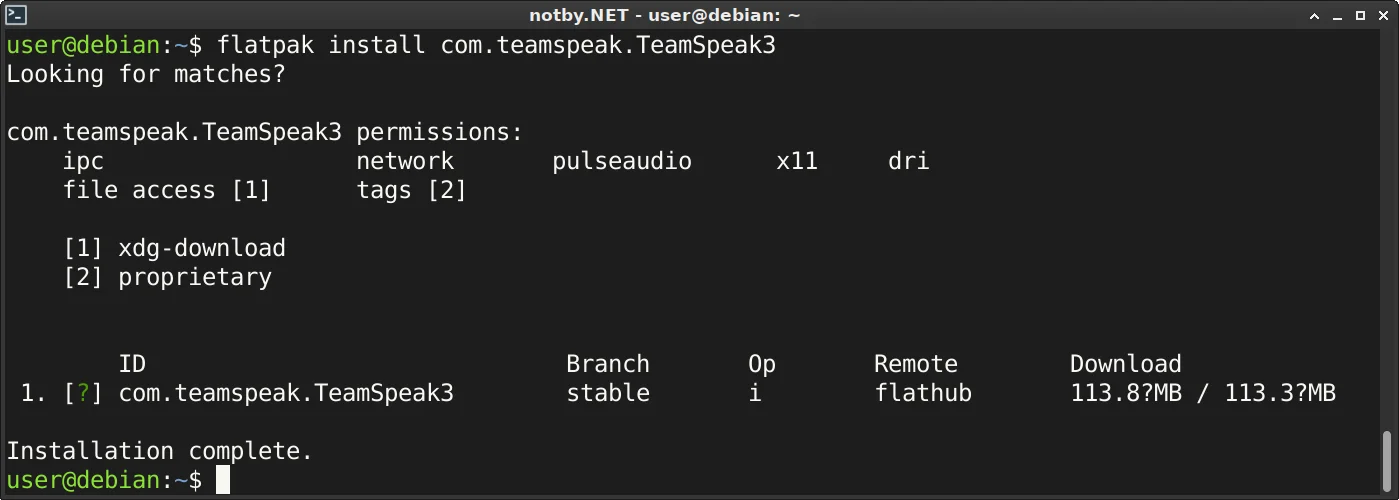
Дожидаемся окончания установки. В процессе установки будет создан ярлык запуска TeamSpeak 3.
Запускаем TeamSpeak 3
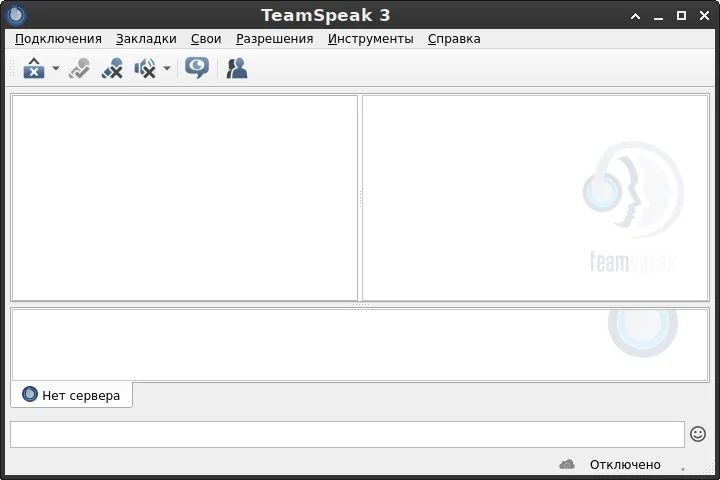
1.2. Установка TeamSpeak 5 через Flatpak
Устанавливаем TeamSpeak 5 командой:
flatpak install com.teamspeak.TeamSpeak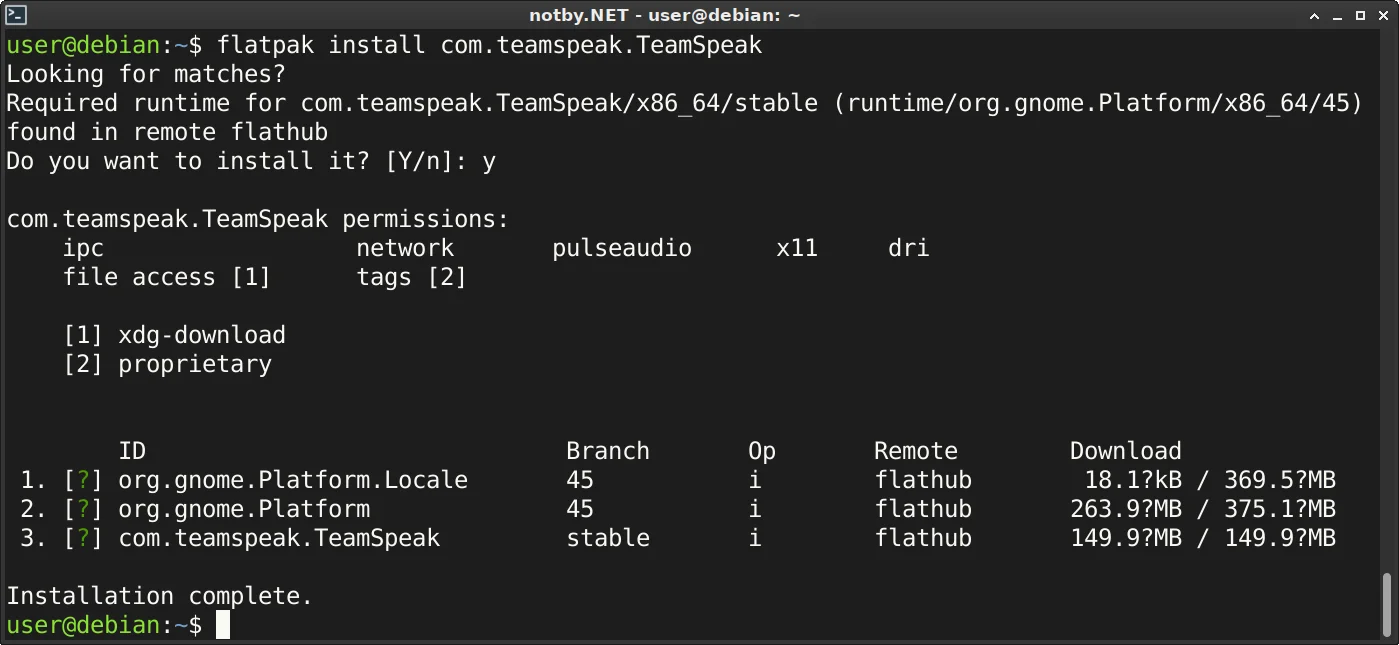
Дожидаемся окончания установки. В процессе установки будет создан ярлык запуска TeamSpeak 5.
Запускаем TeamSpeak 5
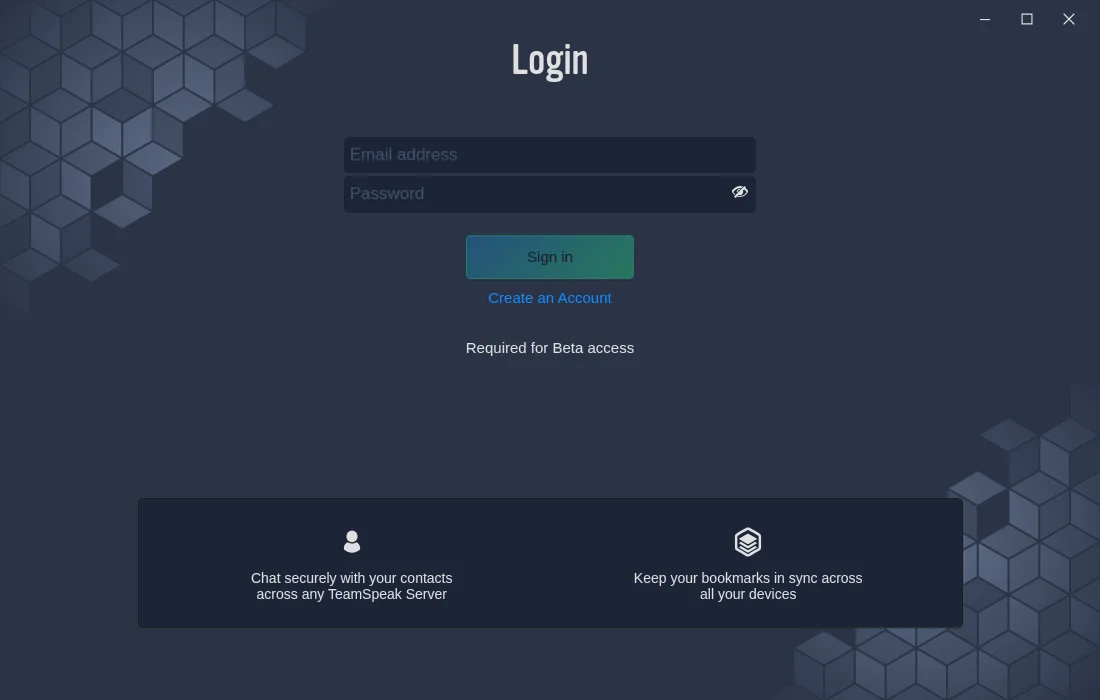
Входим в учетную запись или создаем её, если она отсутствует. TeamSpeak 5 подключает и использует сервера TeamSpeak 3.
2. Установить TeamSpeak 3 в Debian / Ubuntu
2.1. Загрузка TeamSpeak 3
Заходим на официальный сайт и скачиваем TeamSpeak 3 Client
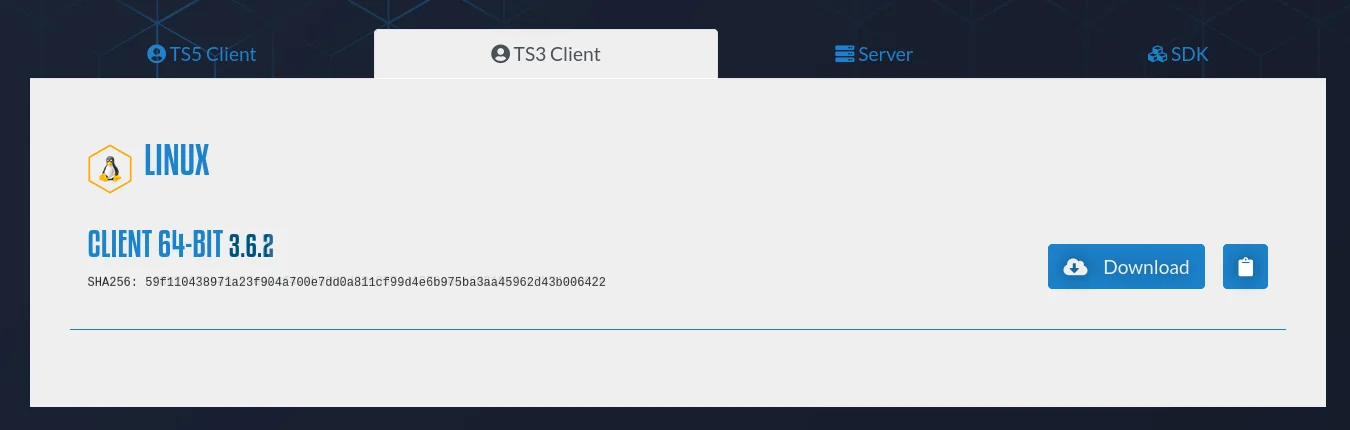
2.2. Установка TeamSpeak 3
Переходим в каталог, куда был скачан TeamSpeak 5 (в моем случае это каталог Downloads)
cd DownloadsВыдаем файлу установки права на выполнение
chmod +x TeamSpeak3-Client-linux_amd64-3.6.2.runЗапускаем файл установки TeamSpeak 3
./TeamSpeak3-Client-linux_amd64-3.6.2.runВо время установки читаем лицензионное соглашение и соглашаемся с ним отвечая y, если оно устраивает.
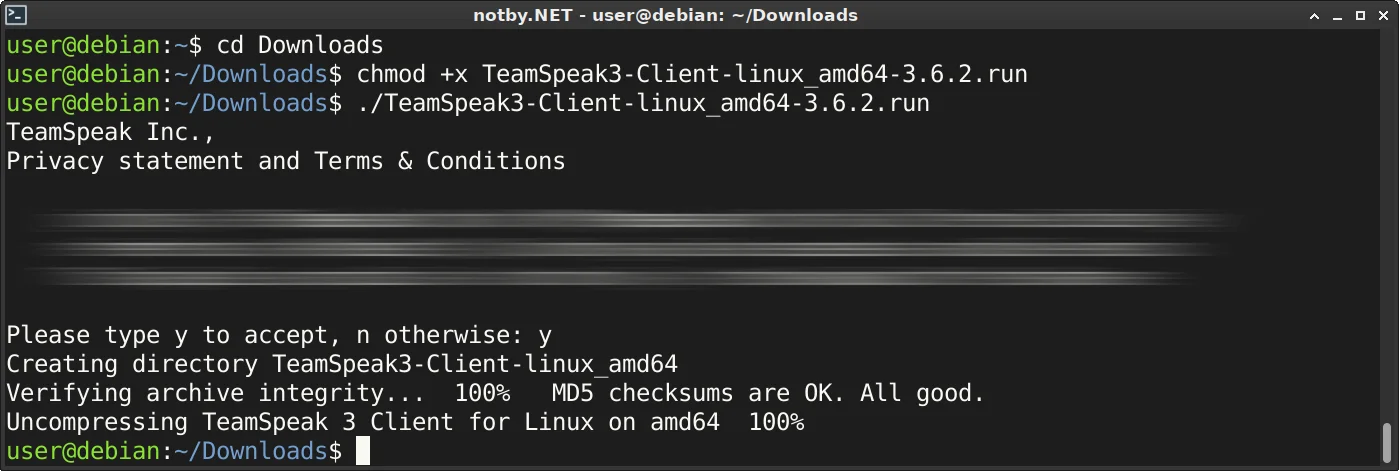
Установка произойдет путем извлечения файлов в каталог TeamSpeak3-Client-linux_amd64 в месте откуда запускался файл.
Некорректно оставлять установленный TeamSpeak 3 в каталоге Downloads. В дистрибутивах Linux существует каталог /opt/ для программ работающих без установки в основную систему. Переносить TeamSpeak 3 в каталог /opt/ необязательно, можно перенести в любой удобный каталог.
Для переноса в каталог /opt/ заходим от root пользователя или выполняем действия через sudo
su -Переходим в каталог откуда запускался файл установки TeamSpeak3
cd /home/user/Downloads/Переносим TeamSpeak 3 в каталог /opt/teamspeak3/
mv TeamSpeak3-Client-linux_amd64/ /opt/teamspeak3/
2.3. Создание ярлыка запуска для TeamSpeak 3
Переходим в каталог пользовательский ярлыков
cd ~/.local/share/applications/Создаем файл ярлык teamspeak3.desktop для TeamSpeak 3
nano teamspeak3.desktopследующего содержания:
[Desktop Entry]
# Название приложения
Name=Teamspeak 3
# Тип ярлыка, приложение
Type=Application
# Путь до скрипта запуска TeamSpeak 3
Exec=/opt/teamspeak3/ts3client_runscript.sh
# Запускать в терминале, нет
Terminal=false
# Иконка ярлыка, можно нарисовать свою
Icon=/opt/teamspeak3/styles/default/logo-128x128.png
# Категория приложения
Categories=Network;Сохраняем файл. В списке приложений среды рабочего стола появится ярлык запуска TeamSpeak 3.
2.4. Запуск TeamSpeak 3
Запускаем TeamSpeak 3 из меню со списком приложений.
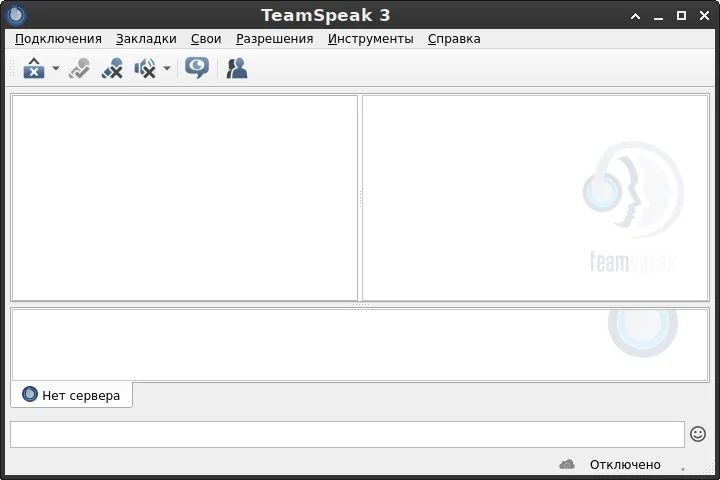
Если запуск не происходит, запускаем TeamSpeak 3 через консоль
/opt/teamspeak3/./ts3client_runscript.shСмотрим в выводе консоли чего не хватает для запуска. У меня для запуска не хватало библиотеки libevent-2.1.so.7, в терминале было выведено error while loading shared libraries: libevent-2.1.so.7: cannot open shared object file: No such file or directory
Ищем в списке имя пакета для установки
apt search libeventУстанавливаем недостающую библиотеку
apt install libevent-2.1-7Пробуем запустить TeamSpeak 3 от обычного пользователя(не root). Если запуск опять не произошел, устанавливаем следующие недостающие библиотеки. В случае если проблема с Qt, то необходимо установить базовые библиотеки Qt5.
3. Установить TeamSpeak 5 в Debian / Ubuntu
3.1. Загрузка TeamSpeak 5
Заходим на официальный сайт и скачиваем TeamSpeak 5 Client
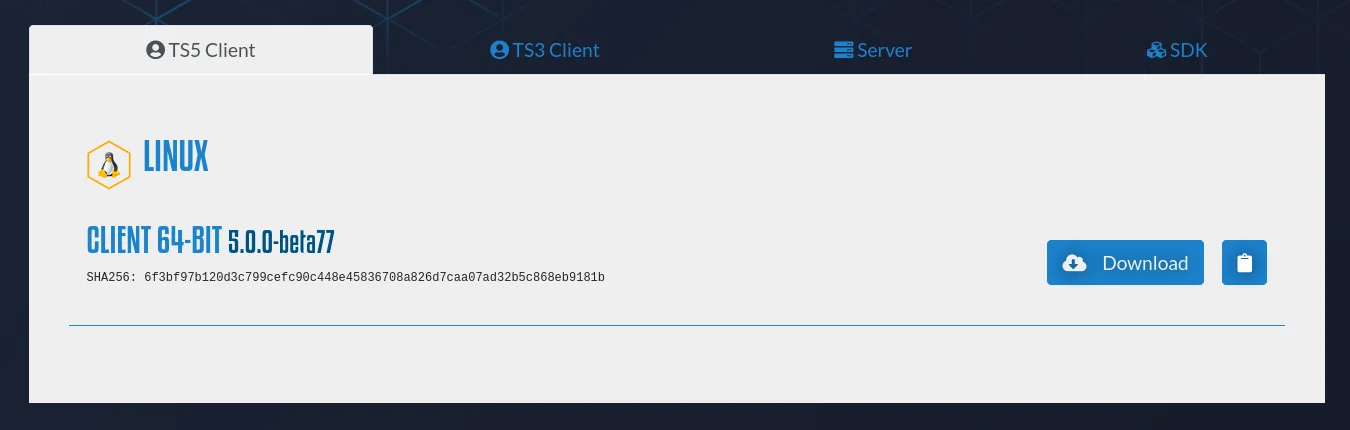
3.2. Установка TeamSpeak 5
В дистрибутивах Linux каталог /opt/ используется для программ работающих без установки в основную систему. Необязательно устанавливать TeamSpeak 5 туда, можно установить в удобный каталог.
Установку производим от root пользователя или через sudo
su -Создаем каталог /opt/teamspeak5/ для TeamSpeak 5
mkdir /opt/teamspeak5/Переходим в каталог куда был скачан TeamSpeak 5 (в моем случае это каталог Downloads в домашней директории пользователя)
cd /home/user/Downloads/Извлекаем скачанный архив в каталог /opt/teamspeak5/
tar -xf teamspeak-client.tar.gz -C /opt/teamspeak5/
3.3. Создание ярлыка запуска для TeamSpeak 5
Переходим в каталог пользовательских ярлыков
cd ~/.local/share/applications/Создаем файл ярлык teamspeak5.desktop для TeamSpeak 5
nano teamspeak5.desktopследующего содержания:
[Desktop Entry]
# Название приложения
Name=Teamspeak 5
# Тип ярлыка, приложение
Type=Application
# Путь до файла запуска TeamSpeak
Exec=/opt/teamspeak5/TeamSpeak
# Запускать в терминале, нет
Terminal=false
# Иконка ярлыка, доступны logo-48.png / logo-128.png / logo-256.png
Icon=/opt/teamspeak5/logo-256.png
# Категория приложения
Categories=Network;Сохраняем файл. В списке приложений среды рабочего стола появится ярлык запуска TeamSpeak 5.
3.4. Запуск TeamSpeak 5
Запускаем TeamSpeak 5 из меню со списком приложений.
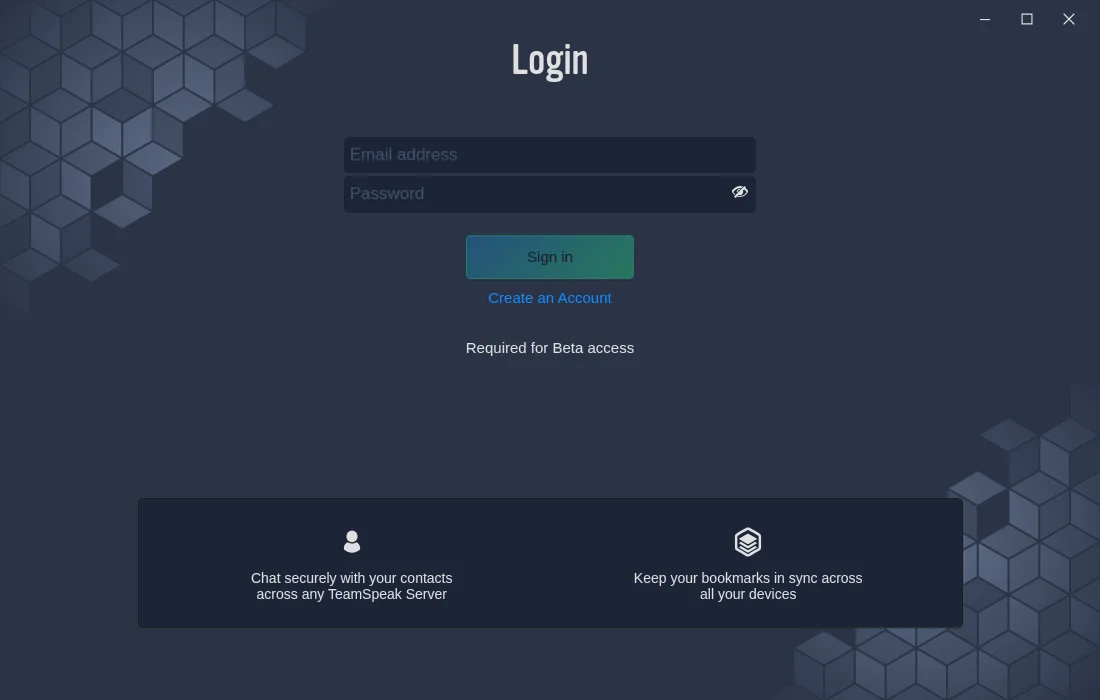
Входим в учетную запись или создаем её, если она отсутствует. TeamSpeak 5 подключает и использует сервера TeamSpeak 3.
Если запуск не происходит, запускаем TeamSpeak 5 через консоль
/opt/teamspeak5/./TeamSpeakСмотрим в выводе консоли чего не хватает для запуска TeamSpeak 5 и устанавливаем это.
4. Удалить TeamSpeak клиент из Linux (Flatpak)
Удаляем TeamSpeak 3 установленного через Flatpak
flatpak uninstall com.teamspeak.TeamSpeak3Удаляем TeamSpeak 5 установленного через Flatpak
flatpak uninstall com.teamspeak.TeamSpeak5. Удалить TeamSpeak клиент из Debian / Ubuntu
Удаляем каталог TeamSpeak 3 или TeamSpeak 5 в зависимости какая версия была установлена
rm -rf /opt/teamspeak3/rm -rf /opt/teamspeak5/Удаляем ярлык запуска TeamSpeak 3 или TeamSpeak 5 в зависимости какая версия была установлена
rm ~/.local/share/applications/teamspeak3.desktoprm ~/.local/share/applications/teamspeak5.desktop